Nejlepší digitální videorekordér MPEG dostupný na všech známých platformách
MPEG is a type of file format used in different media platforms. MPEG-2 formats are used in DVDs with bigger files. Rather than MPEG 4 is used for online purposes. So on, more of the codecs support this type of format because it provides the latest setup. But both of them are capable of maintaining high-quality video and pitch-perfect audio to transfer it to all devices. Some users use this kind of format to record, compress, and transport the file with ease. If you are one of the users who finds it difficult to choose what to use as a screen recorder that supports this type of format. Then you must continue to read and open your eyes to what are the available MPEG recorder tools to do the work.
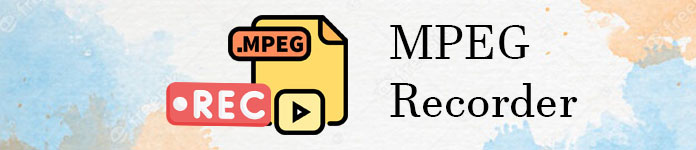
Část 1. Nejlepší MPEG rekordér pro Windows a Mac
Zde jsou dostupné nástroje, které můžete použít k zachycení videí MPEG a také k poskytnutí výstupního formátu souboru MPEG.
Záznamník obrazovky FVC zdarma

This tool has the ability to produce MPEG 4 Digital Video Recorders. The FVC Free Screen Recorder is a free and open-source tool that allows the user to record video calls, calls, streaming, business meetings, discussion, and many more. It is used by many users all over the world as their personal choice for online tool recording. It also produces a video output like MPEG 4 and WMV with a clear visual and audio system. It's far from other free online tools available on the web, it can record non-stop until there is an internet connection. Instead of wasting your storage to record why don't use this. To learn how to use the tools, you must follow this step carefully with deeper understanding.
Step 1. Click the Link to go to their official website and press Start Recording to launch the tool.
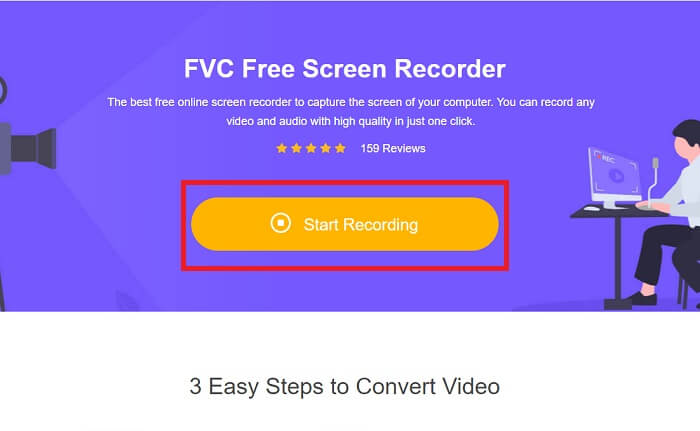
Step 2. After launching the tool. A small toolbar like this will show on your screen.
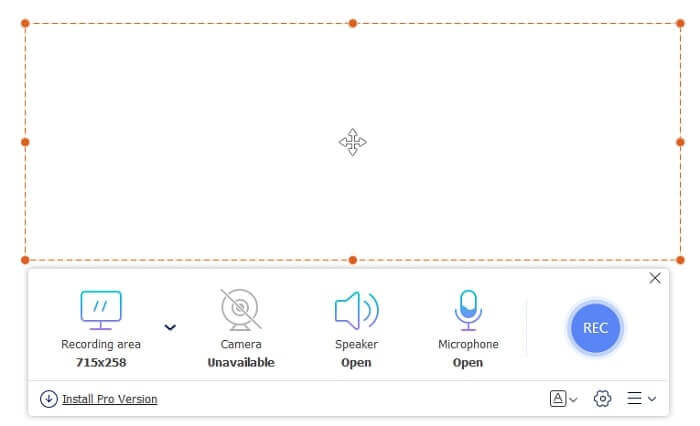
Step 3. Press the Widget icon to set it up. When the settings interface opened up. Find the output panel and click the Video Format to change the format, press OK to save.
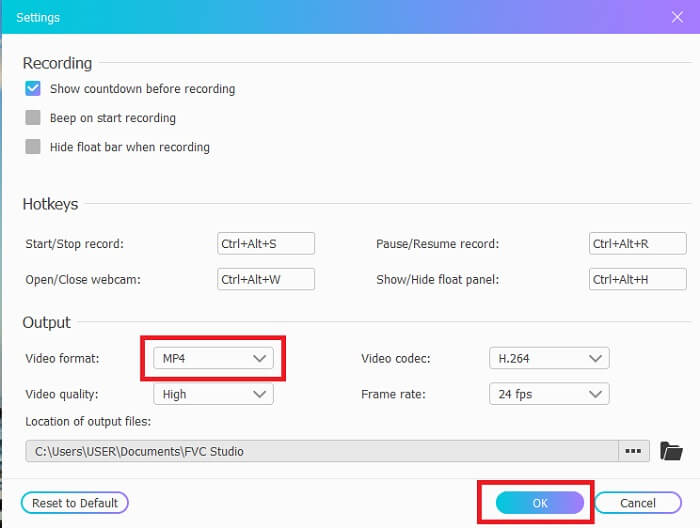
Step 4. Adjust the frame ratio or use the Full screen if it is needed. Other options like Webcam to see your face with the recording. The Speaker for system sounds. And the Microphone to add your voice. After finishing all of that proceed on pressing the REC button to start.
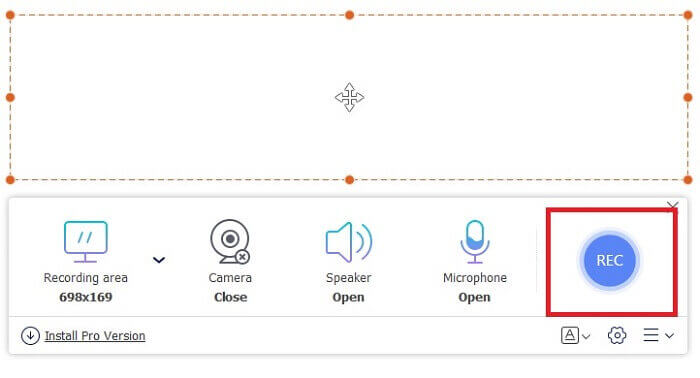
Step 5. After clicking the Square button to stop the recording. Click the Parallel button to check the video output.
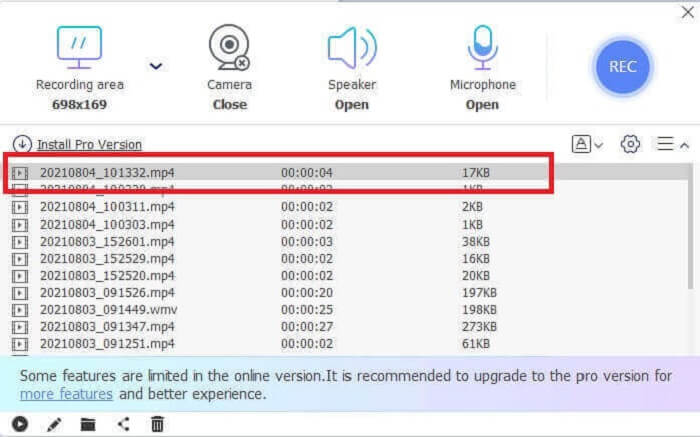
Klady
- Nejlepší online nástroj, který je zdarma, snadno použitelný a přístupný.
- Není třeba stahovat.
- Nejlepší funkce, kterou hledáte, je online nahrávací nástroj zde.
Nevýhody
- Ke svému fungování vyžaduje připojení k internetu.
- Nejsou zde všechny funkce, které v prémiové verzi hledáte. Jen ty základní věci.
Část 2. Další užitečné MPEG rekordéry pro Windows a Mac
Záznamník obrazovky FVC
Prémiová verze online nástroje je tu na záchranu. Pokud rádi používáte výše uvedený bezplatný online nástroj, pak je to vrchol vaší radosti, pokud tento nástroj používáte. Poskytuje více funkcí než bezplatná verze. Jen při použití tohoto nástroje není potřeba pro výstup používat neurony MPEG 4 rekordér. Místo použití FVC Screen Recorder je placený nástroj, který je velmi flexibilní a jedinečný mezi ostatními nástroji.
Rozdíl mezi tímto nástrojem a ostatními prémiemi je třeba zmínit. S tímto all-in-one nástrojem získáte výhodu oproti ostatním uživatelům videorekordéru. Nemluvě o tom, že jeho jedinečná funkce, kterou jiný záznamník obrazovky nemá, je funkce uzamčení obrazovky, která neruší uživatele, a pokud pořídíte snímek obrazovky, plovoucí panel nástrojů nebude zachycen. Než budeme pokračovat, pojďme prozkoumat tento vynikající nástroj. Níže jsou uvedeny některé kroky.
Step 1. Choose what is your operating system and click the download button below to download. Then install it and change the Preferences according to your demand.
Zdarma ke staženíPro Windows 7 nebo novějšíBezpečné stažení
Zdarma ke staženíPro macOS 10.7 nebo novějšíBezpečné stažení
Step 2. Click the Video Recorder icon to record the recording and a new setting for the toolbar will show.
Step 3. Proceed to the Setting and change the video output to MPEG format and click OK to save.
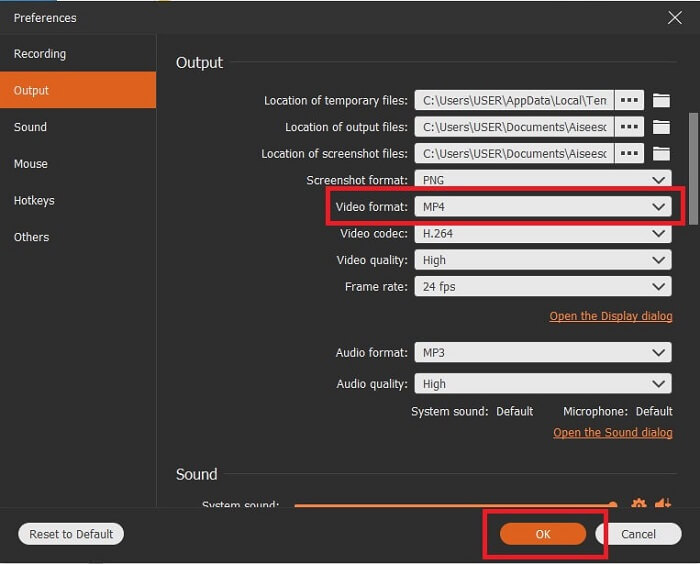
Step 4. Change the screen ratio to Fixed region or Full screen. There are other options like adding your face while recording by adding Webcam. or as well add the system sound by clicking the Speaker button and adjust the sound. You may as well add your voice by turning on the Mic and add noise cancellation for more clear voice output. To start, click the Round button.
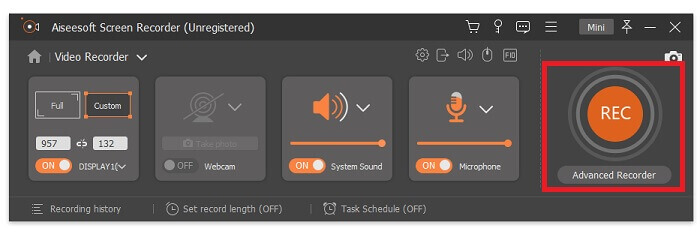
Step 5. If the recording is finished click the tiny Square button. After all the recording clicks the Save and click Next, click the Parallel button to check the history and enjoy the recording.
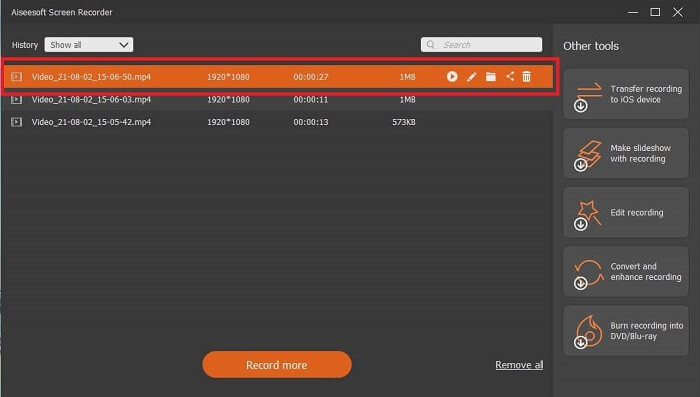
Klady
- Přístupné, ať už je online nebo offline. A produkujte vysoce kvalitní video a audio výstup bez vodoznaků.
- Není co hledat, protože se jedná o komplexní nástroj. S jedinečnou funkcí uzamčení obrazovky.
- Podpora téměř všech různých známých formátů a platforem.
Nevýhody
- Chcete-li nástroj aktivovat, budete muset zaplatit, ale stojí to za každý kousek vašich peněz.
- Nástroj je třeba stáhnout. Zabere tedy 2,4 MB vašeho úložiště.
Bandicam

Známý záznamník obrazovky používaný milionem uživatelů je Bandicam. Buduje si pověst jednoho z nejlepších záznamníků obrazovky na webu, který si můžete stáhnout. Fps tohoto nástroje jsou úžasné; může to být až 480. Váš počítač by však měl obsahovat mnohem vyšší specifikace, než by měl mít běžný rekordér. Dokonce i normální videorekordér může produkovat vysoce kvalitní video a zvuk, i když nevytvářel 480 snímků za sekundu.
Klady
- Buduje své vlastní impérium jako známý záznamník obrazovky.
- Má H. 264 video kodéry od Intel, NVIDIA a AMD pro hardwarovou akceleraci.
- Má on-point rozhraní.
Nevýhody
- Pokud máte počítač s nízkou specifikací, nemůžete použít 480 snímků za sekundu.
- Nepodporuje jinou platformu než OS Windows.
OBS Studio
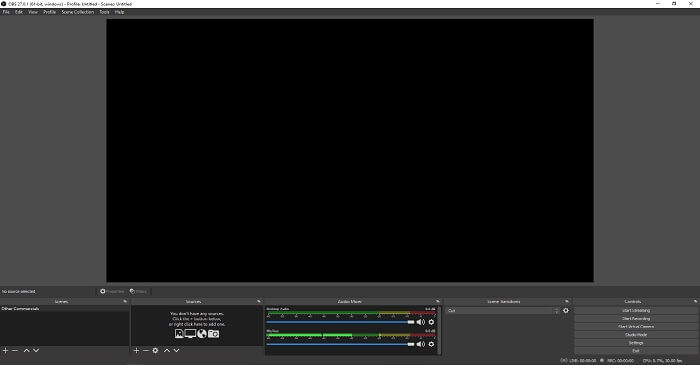
Nástroj, který umožňuje uživatelům přidávat další funkce do jejich výstupu a zvládat dělat další úkoly najednou v rozhraní. OBS Studio je podporováno různými platformami, které jsou známé po celém webu. Jedná se o bezplatný offline nástroj ke stažení, který dokáže zaznamenat jakýkoli požadavek, který uživatel může chtít. Je také známý svou složitostí a jednou z největších velikostí souborů pro rekordér obrazovky. Stejně jako u druhého může produkovat záznamy MPEG 2 až do formátu souboru MPEG4.
Klady
- Když mluvíme o nejlepším rekordéru obrazovky, nakonec to nepřijde.
- Různé funkce, které se můžete naučit, které jiný záznamník obrazovky nemůže poskytnout.
- Můžete zobrazit více monitorů.
Nevýhody
- Není to první volba pro nováčka v nahrávání kvůli jeho složitosti.
- Není k dispozici pro všechny platformy, jako je Windows XP.
Část 3. Srovnávací tabulka
| F Funkce | Záznamník obrazovky FVC zdarma | Záznamník obrazovky FVC | Bandicam | Studio OBC |
| Nahrávání obrazovky videa/zvuku |  |  |  |  |
| Opatřit poznámkami |  |  |  |  |
| Zamykací obrazovka |  |  |  |  |
| Délka nahraného videa je k dispozici | Bez omezení | Bez omezení | 10 minut zdarma / prémie bez omezení | Bez omezení |
| Dostupný operační systém | Všechny operační systémy | Všechny operační systémy | Pouze Windows | Pouze Windows, Mac a Linux |
| Cenové rozpětí | Zdarma online | Po dobu 1 měsíce: $25,00 Za rok: $31.20 Doživotní licence: $55.20 | Má bezplatnou verzi a prémiovou verzi. Pro 1 počítač: $39,95 Pro 2 počítače: $59,96 Bandicam s Bandicutem: $60,95 | Zdarma ke stažení |
Část 4. Často kladené otázky o MPEG rekordéru
Kolik MPEG je k dispozici? A jaký je jejich účel?
Zde je dalších 6 druhů MPEG. MPEG-1 určený pro digitální ukládání audio/video médií, MPEG-2 digitální televize a DVD video, MPEG-4 Multimediální standardy pro web, MPEG-7 vyhledávání a popis multimediálního obsahu, MPEG-MAR referenční model rozšířené a smíšené reality a konečně MPEG-DASH pro řešení streamování multimediálních dat.
Umíte převést MPEG na MP4?
Yes, you can convert them by using a converter like FVC Free Online Video Converter. Click here to learn more how-to details.
Jaký je nejběžnější video výstup z obrazovky rekordéru?
The standard video format is the MP4 because it is compatible with almost to all the platforms used by the users. Want to know how to play MP4 videos, read on Best MP4 Player to have a check.
Závěr
Jak jsme uzavřeli, MPEG 4 rekordér je jedním z nejlepších formátů, které lze přehrávat na všech mediálních platformách. Každý nástroj má svou vlastní jedinečnost, kterou vám můžeme poskytnout. Ačkoli všechny nástroje mohou nahrávat, ne všechny jsou dostupné pro všechny platformy. Jako uživatel nástroje si tedy vyberte, co vám nejlépe vyhovuje.
Na rozdíl od jiných nástrojů je FVC Screen Recorder velmi flexibilní. Může být použit na různých platformách a také je levný pro špičkový výstup, který může produkovat. Abychom vám pomohli rozhodnout se, co si vybrat, musíte se nejprve podívat, zda je uživatelsky přívětivý, dostupný pro všechny operační systémy a pokud vyžaduje platbu, vyplatí se to využít? Pamatujte, že vy jste zákazník, nemusíte upravovat, který nástroj byste měli používat. Tento nástroj musí být flexibilní, abyste jej mohli spravovat a řídit bodem. Udělejte správné rozhodnutí, například si jako záznamník vyberte FVC Screen Recorder.



 Video Converter Ultimate
Video Converter Ultimate Screen Recorder
Screen Recorder



